Poista helposti päällekkäiset kappaleet iPodista/iPhonesta/iPadista
Eri soittolistojen yhdistäminen iPhoneen tai iPodiin tekee käyttäjän mahdottomaksi havaita päällekkäisiä kappaleita, ja jotkut käyttäjät saattavat kyllästyä kuuntelemaan samoja ääniä joka kerta. Kappaleiden kaksoiskappaleita esiintyy, kun annat ystävän siirtää soittolistan, mutta jos laitteessa jo olevat soitot kopioidaan uudelleen. Tämä opetusohjelma opettaa kuitenkin poistamaan päällekkäisiä kappaleita luettelosta ilman vaivaa. On monia tapoja tehdä niin, ja tämä opetusohjelma käsittelee kolmea parasta tapaa poistaa päällekkäisiä kappaleita. Se on helppoa poistaa päällekkäisiä kappaleita iPodista tai muita ideoita.
Osa 1. Poista päällekkäiset kappaleet iPodista/iPhonesta/iPadista helposti DrFoneTool – Phone Managerin (iOS) avulla
DrFoneTool – puhelimen hallinta (iOS) on yksi parhaista kolmannen osapuolen sovelluksista, jotka voivat poistaa dupticate-kappaleita helposti asiakkaiden tahdon mukaan. Tulokset ovat mahtavia. Se on täysin yhteensopiva iOS 11:n kanssa. Prosessi on seuraava.

DrFoneTool – puhelimen hallinta (iOS)
Siirrä MP3 iPhonesta/iPadista/iPodista PC:lle ilman iTunesia
- Siirrä, hallitse, vie/tuo musiikkia, valokuvia, videoita, yhteystietoja, tekstiviestejä, sovelluksia jne.
- Varmuuskopioi musiikki, valokuvat, videot, yhteystiedot, tekstiviestit, sovellukset jne. tietokoneelle ja palauta ne helposti.
- Siirrä musiikkia, valokuvia, videoita, yhteystietoja, viestejä jne. älypuhelimesta toiseen.
- Siirrä mediatiedostoja iOS-laitteiden ja iTunesin välillä.
- Tukee kaikkia iPhone-, iPad- ja iPod touch -malleja millä tahansa iOS-versiolla.
Video-opastus: Kuinka poistaa päällekkäisiä kappaleita iPodista/iPhonesta/iPadista helposti
Vaihe 1 Asenna ja käynnistä DrFoneTool – Phone Manager (iOS), valitse ‘Phone Manager’ -toiminto ja liitä iPod tai iPhone.

Vaihe 2 NapsautaMusiikki‘ käyttöliittymän yläosassa. Napsauta sitten ‘De-Monista‘.
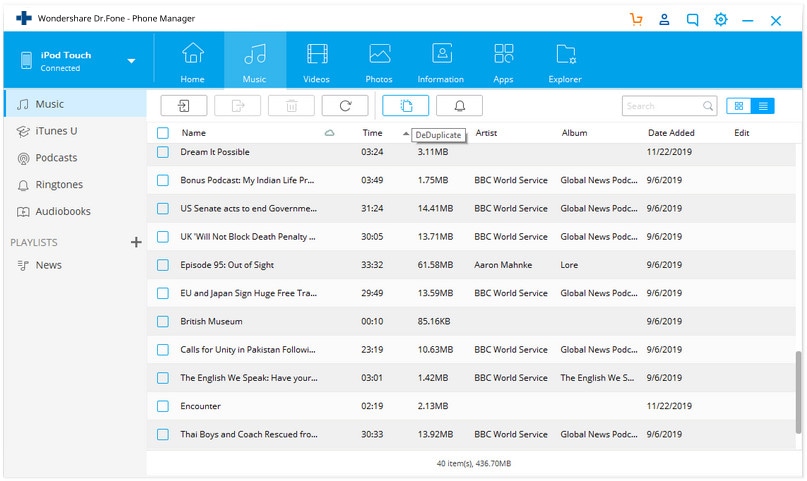
Vaihe 3 Kun olet napsauttanut ‘Poista kopio’ -painiketta, uusi ikkuna avautuu. Napsauta sitten ‘Poista kaksoiskappaleet‘. Voit myös poistaa kaksoiskappaleiden valinnan, jos et halua poistaa joitain.

Vaihe 4 Esitä ‘Yes’ vahvistaaksesi valittujen kappaleiden poistamisen.

Osa 2. Poista päällekkäiset kappaleet iPodista/iPhonesta/iPadista manuaalisesti
Jos haluat poistaa päällekkäiset kappaleet mistä tahansa iDevicesta, noudata alla olevaa prosessia saadaksesi parhaat tulokset muutamalla napsautuksella. Tässä mainitut vaiheet ovat aitoja ja ne tulisi toteuttaa.
Vaihe 1 Ensin käyttäjän on käynnistettävä asetussovellus iPhonen pääsovelluslaatikosta.
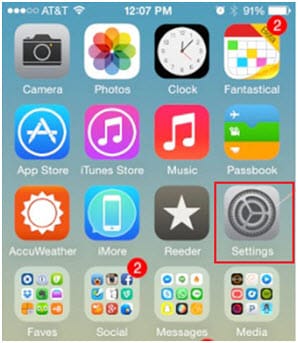
Vaihe 2 Käyttäjän täytyy sitten napauttaa iTunesia ja App Storea varmistaakseen, että seuraava näyttö tulee näkyviin.
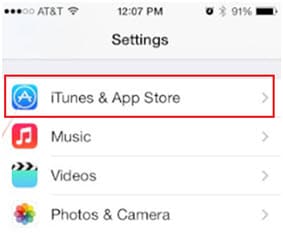
Vaihe 3 Sammuta iTunes Match.

Vaihe 4 Palaa edellisiin asetuksiin ja napauta ‘Yleiset’-vaihtoehtoa.
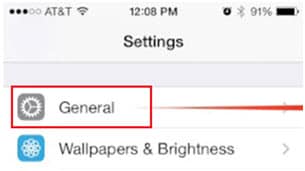
Vaihe 5 Yleiset-välilehdellä käyttäjän on löydettävä ja löydettävä ‘Käyttö’-vaihtoehto ja napautettava sitä löydettyään.
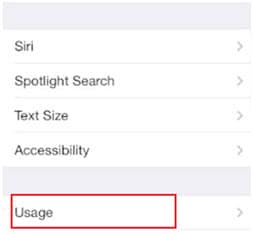
Vaihe 6 Napsauta Musiikki-välilehteä.

Vaihe 7 Jatka napsauttamalla seuraavassa näytössä Muokkaa-painiketta.
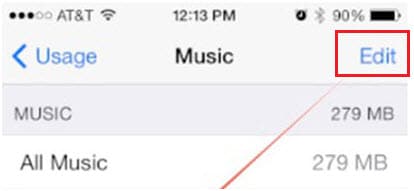
Vaihe 8 Käyttäjän täytyy sitten napauttaa ‘Poista’ kohdan ‘Kaikki musiikki’ edessä. Tämä prosessi poistaa kaikki päällekkäiset kappaleet luettelosta, joka on ladattu aiemmin iTunes Matchin kautta.
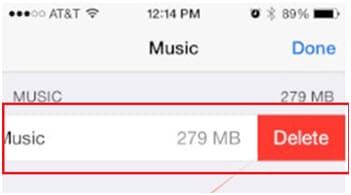
Osa 3. Poista päällekkäiset kappaleet iPodista/iPhonesta/iPadista iTunesin avulla
Se on yksi niistä prosesseista, joita on erittäin helppo seurata.
Vaihe 1 Käyttäjän on liitettävä iDevice tietokoneeseen ja käynnistettävä iTunes-ohjelmisto.
Vaihe 2 Kun laite on tunnistettu, käyttäjän on seurattava polkunäkymää > näytettävä päällekkäiset kohteet.
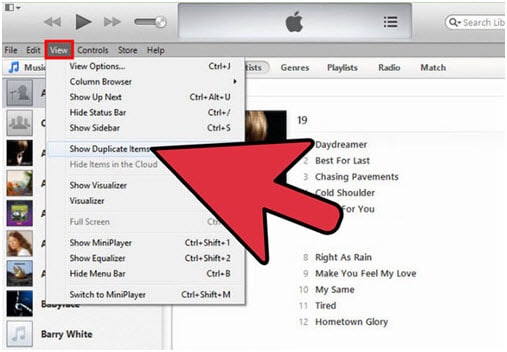
Vaihe 3 Kun kaksoisluettelo tulee näkyviin, käyttäjän on lajiteltava luettelon sisältö, joka on helppo poistaa.
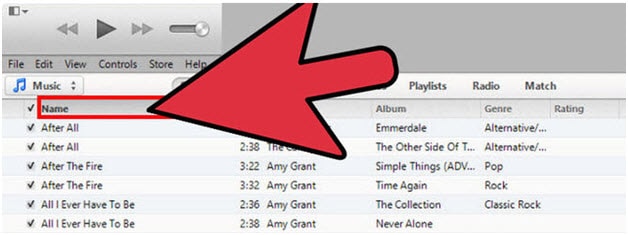
Vaihe 4 Jos kappaleiden määrä on erittäin suuri, käyttäjän on painettava vaihtonäppäintä pitkään ja napsautettava luettelon ensimmäistä ja viimeistä kappaletta. Tämä valitsee koko luettelon, eikä käyttäjän tarvitse valita luetteloa yksitellen. Napsauta valittua luetteloa hiiren kakkospainikkeella ja napsauta ‘Poista’.
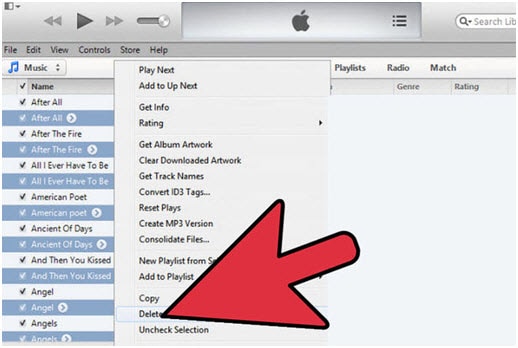
Viimeisimmät artikkelit

